虚拟机安装在宿主机上。
cpu和内存都需要和宿主机共享,而虚拟机的硬盘则是宿主机上的一个大文件.
下载linux虚拟机opensuse安装镜像:
告诉你应该选择 openSUSE 的五大理由
要安装opensuse15.2 64位的镜像
下载地址:https://www.uc23.net/xitong/81274.html
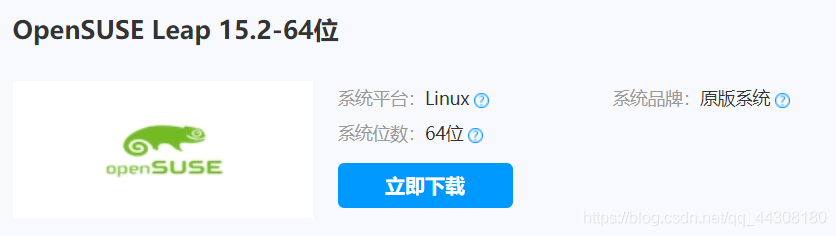
虚拟机Vmware和VirtualBox哪个更好用?
下载virtualbox的准备
网址:https://www.virtualbox.org/wiki/Downloads
1.安装文件:只有100M,相比于VM小很多

2.安装扩展包

VirtualBox Extension Pack是针对virtualbox用户打造的一款多功能增强包,这个增强包可以大大地增强软件本身的功能,包括兼容usb3.0设备、提高cpu利用率、支持硬盘镜像文件加农牧民等多种功能,可以完美兼容win、mac、linux、solaris等操作系统。
VirtualBox的增强功能VBoxGuestAdditions太酷啦!VirtualBox没装增强功能的时候实在是弱爆了!只能小窗口访问,并且总是要通过hostkey切换鼠标,非常麻烦。一开始我只是想要扩大虚拟机的分辨率,不想它总是那么小窗口不好用,then发现安装VBoxGuestAdditions可以解决好多问题~~
3.(注意这三个版本号得一致,这里都是6.1.18)下载VirtualBox GuestAddition
VirtualBox GuestAddition的功能(功能描述部分摘自互联网):
1.鼠标集成: 不需要按下VirtualBox的HostKey(默认为右Ctrl)键,就可以从GuestOS中自动释放鼠标,从而无缝的在Host/Guest OS之间移动鼠标。GuestAddition中提供了一个GuestOS的鼠标驱动,可以与HostOS的鼠标驱动进行通讯,从而实现这一点。
2.共享文件夹:可以在Host/Guest OS之间交换文件。通过在Host OS上设置一个文件夹并指定为VirtualBox的共享文件夹,就可以在GuestOS中以网络共享文件夹的形式访问,即使GuestOS没有网络也可以。
3.更好的视频支持:VirtualBox的虚拟显卡只提供了最基本的视频特性,而GuestAddition中的显卡驱动提供了超高的分辨率和2D3D 视频加速。你可以任意调节虚拟机窗口的大小且GuestOS也会自动适应,就如同在GuestOS中设置了任意的分辨率的一样。
4.无缝窗口:这个功能很强大。未安装GuestAddition时,虚拟机窗口只能是一个独立的窗口,安装GuestAddition并启用无缝窗口模 式之后,GuestOS可以跳出虚拟机窗口并嵌入Host OS的桌面,就好像是Host OS的普通应用程序一样工作。
支持的GuestOS有:和<运行X Window的Linux、Solaris>。
无缝模式的开关快捷键:HostKey+L
注:VirtualBox默认的HostKey是右ctrl。
5.通用的Host/Guest 通讯通道:这个功能主要跟程序员有关。GuestAddition中的"Guest Properties(客户机属性)"提供了一个通用的基于字符串的机制,使用此机制可以在Host/Guest之间交换数据,从而控制或者监控 GuestOS。比如在Host OS上直接控制GuestOS的程序启动、运行、关闭等。
6.时间同步:因为某些原因,Host OS和Guest OS的系统时间可能不同步,虽然VirtualBox本身提供了同步功能,但GuestAddition的时间同步的效率和方式大大优于VirtualBox自身。
7.共享剪贴板:也就是可以在Host/Guest OS之间复制粘贴啦。
8.自动登录:可以使GuestOS自动登录,包括使用证书的情况下。
开启Virtualization technology

我的 是戴尔灵越
按下开机按钮,当电脑出现开机界面的时候按F2进入bios设置界面。————》当我进入后我才发现我已经设置好了!!
开始在virtualbox上设置
1.修改虚拟电脑存放位置
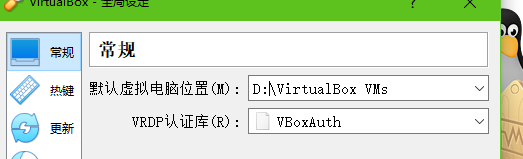
2.在扩展中加入扩展包
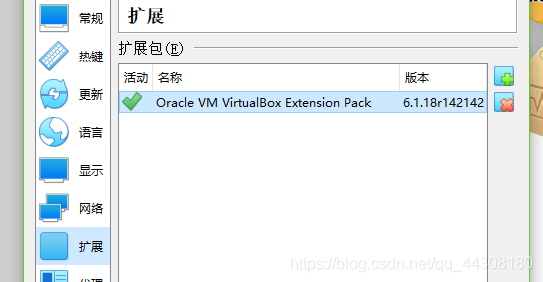
新建虚拟机
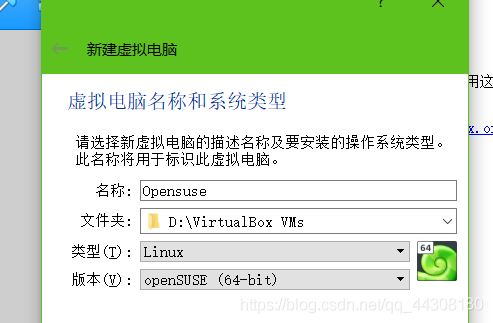
处理器数量看情况选择,硬件加速里面的选项也要勾选
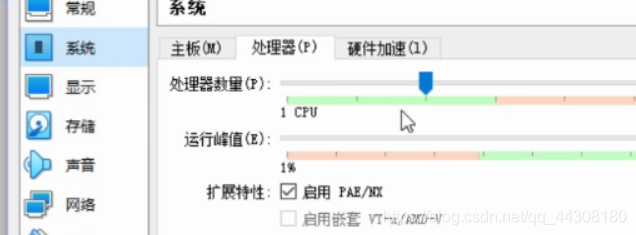
分配光驱要选择虚拟盘——》下载的openSUSE——15.2.DVD_iso。
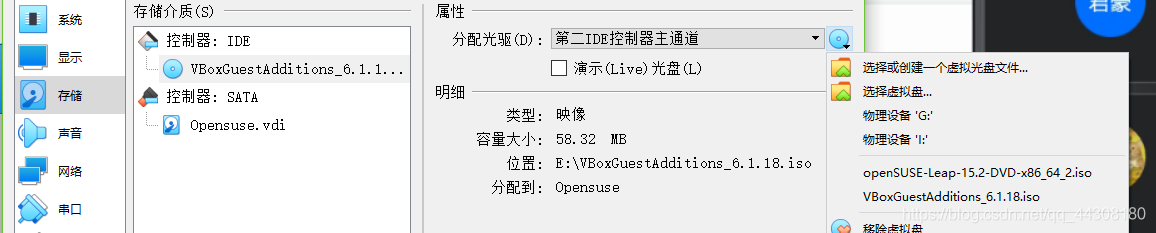
如何安装OpenSUSE Leap 15.0注意不要选择中文!
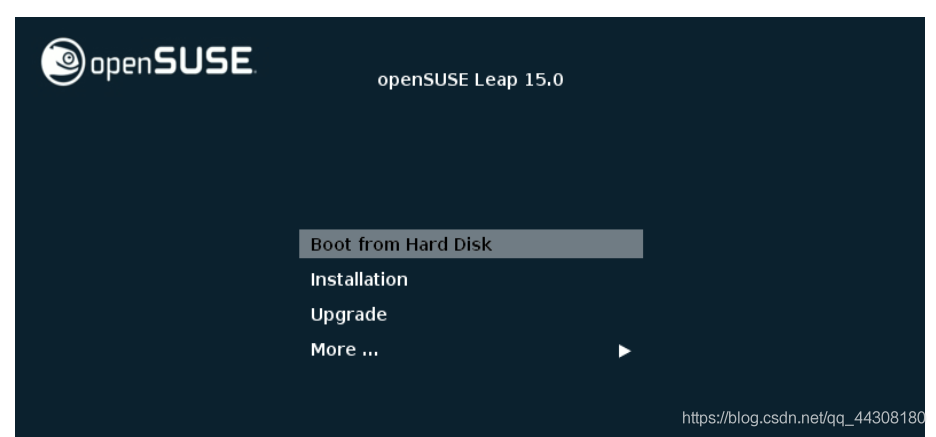
安装好opensuse后的设置
1.打开变色龙图标,选择Konsole
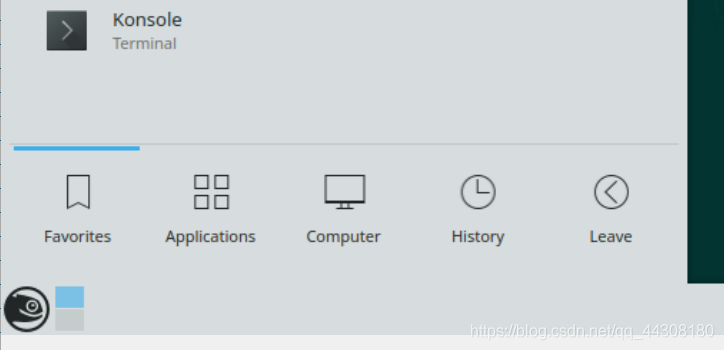
选择设备——》选择虚拟盘——》选择文件VBoxGuestAddtions.iso

然后可以打开文件管理器,可以在Removable中找到
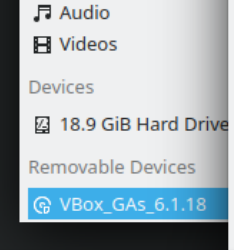
在terminal中输入
su
以获取 管理员权限
然后在终端中切换到该文件夹位置(位置可以右击,然后选Properties,看到该位置
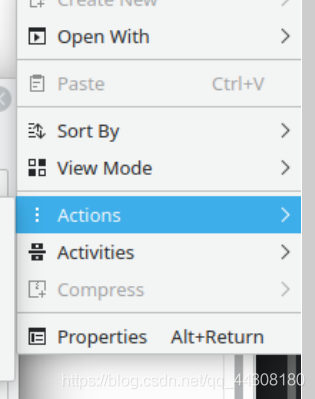
然后再次进入到文件夹中,可通过"ls"查看文件内所有文件,然后通过
./VBoxLinuxAddtions.run
安装扩展
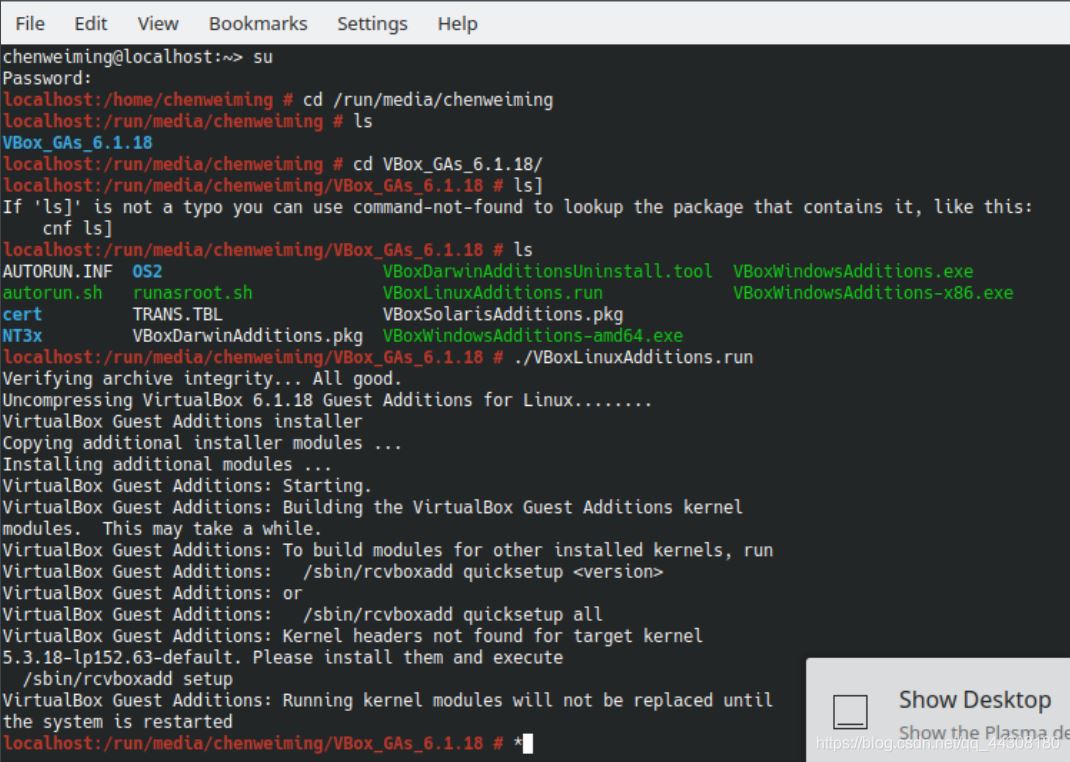
安装vscode
我在opensuse里面一直下不了VScode 的rpm包,所以在win10宿主机里面下的,
再通过控制——》文件管理器传递到虚拟机里
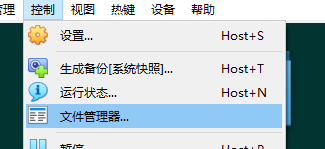
用
su
命令进入管理员模式
再cd 到安装包所在目录
通过
rpm -vih 包名
安装
用which命令再检查gcc 、make、gdb是否安装好
如果没有
用
zypper install 名字
安装即可
到此这篇关于virtualbox上安装OpenSuse的文章就介绍到这了,更多相关virtualbox安装OpenSuse内容请搜索脚本之家以前的文章或继续浏览下面的相关文章希望大家以后多多支持脚本之家!
 咨 询 客 服
咨 询 客 服